Изменение выходного каталога сборки
Вы можете указать расположение выходных данных проекта для каждой конфигурации (для отладки, выпуска или и того и другого).
Изменение выходного каталога сборки
Чтобы открыть страницы свойств проекта, в обозревателе решений щелкните узел проекта правой кнопкой мыши и выберите пункт Свойства.
В зависимости от типа проекта выберите соответствующую вкладку.
- Для C# выберите вкладку Сборка.
- Для Visual Basic выберите вкладку Компиляция.
- Для C++ или JavaScript выберите вкладку Общие.
В раскрывающемся списке конфигураций в верхней части окна выберите конфигурацию, расположение файла выходных данных которой нужно изменить (Отладка, Выпуск или Все конфигурации).
Найдите запись выходного пути на странице— она отличается в зависимости от типа проекта:
- Выходной путь для проектов C# и JavaScript
- Выходной путь сборки для проектов Visual Basic
- Выходной каталог для проектов Visual C++
Введите путь к созданию выходных данных (абсолютным или относительно корневого каталога проекта) или выберите "Обзор ", чтобы перейти к этой папке.
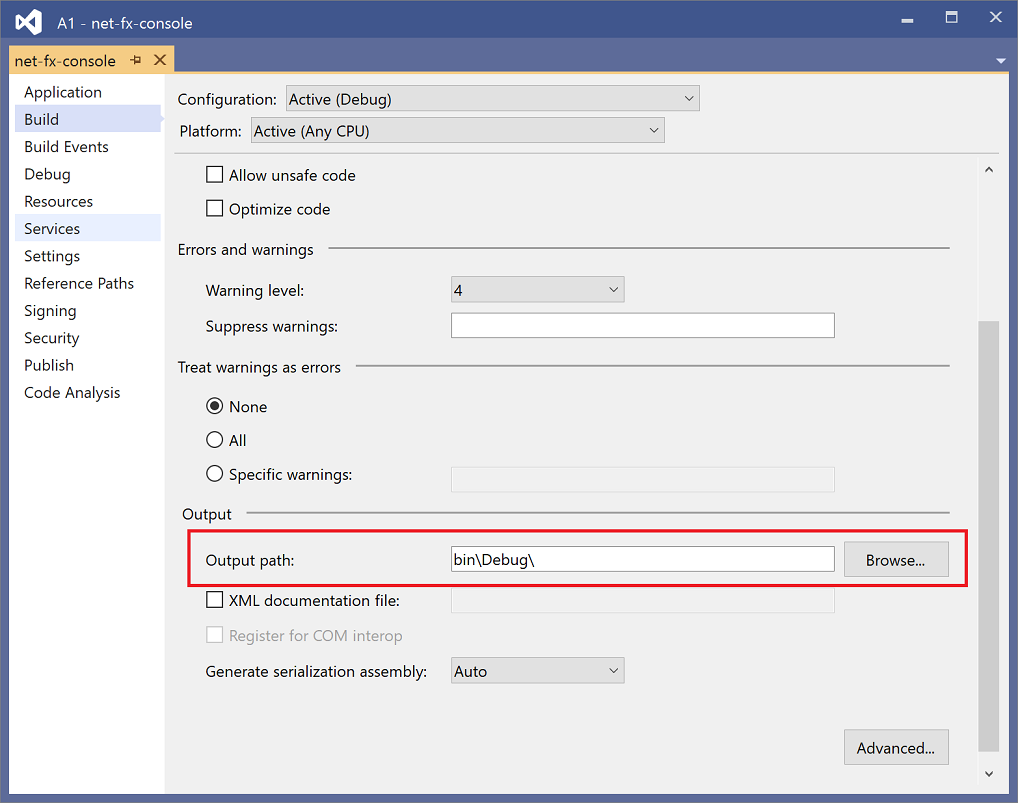
Примечание.
Для некоторых проектов в путь сборки по умолчанию включаются платформа и среда выполнения. Чтобы они не включались, в обозревателе решений щелкните узел проекта правой кнопкой мыши, выберите команду Изменить файл проекта и добавьте следующее:
<PropertyGroup> <AppendTargetFrameworkToOutputPath>false</AppendTargetFrameworkToOutputPath> <AppendRuntimeIdentifierToOutputPath>false</AppendRuntimeIdentifierToOutputPath> </PropertyGroup>
Совет
Если выходные данные не создаются в указанном расположении, убедитесь, что выполняется сборка соответствующей конфигурации (например, Отладка или Выпуск), выбрав ее в строке меню Visual Studio.
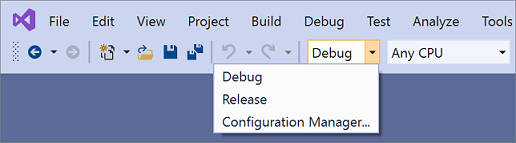
Изменение выходного каталога сборки
В Visual Studio 2022 существуют разные пользовательские интерфейсы конструктора проектов в зависимости от типа проекта. C# платформа .NET Framework и все проекты Visual Basic используют устаревший конструктор проектов .NET, но проекты C# .NET Core (и .NET 5 и более поздних версий) используют текущий конструктор проектов .NET. Проекты C++ используют собственный пользовательский интерфейс страниц свойств. Действия, описанные в этом разделе, зависят от используемого конструктора проектов.
Изменение выходного каталога сборки с помощью текущего конструктора проектов .NET
Щелкните правой кнопкой мыши узел проекта в Обозреватель решений и выберите "Свойства".
Разверните раздел "Сборка" и прокрутите вниз до подраздела "Вывод".
Найдите базовый выходной путь для C#и введите путь, чтобы создать выходные данные в (абсолютный или относительный к корневому каталогу проекта) или выберите "Обзор ", чтобы перейти к этой папке. Обратите внимание, что имя конфигурации добавляется к базовому выходному пути для создания фактического выходного пути.
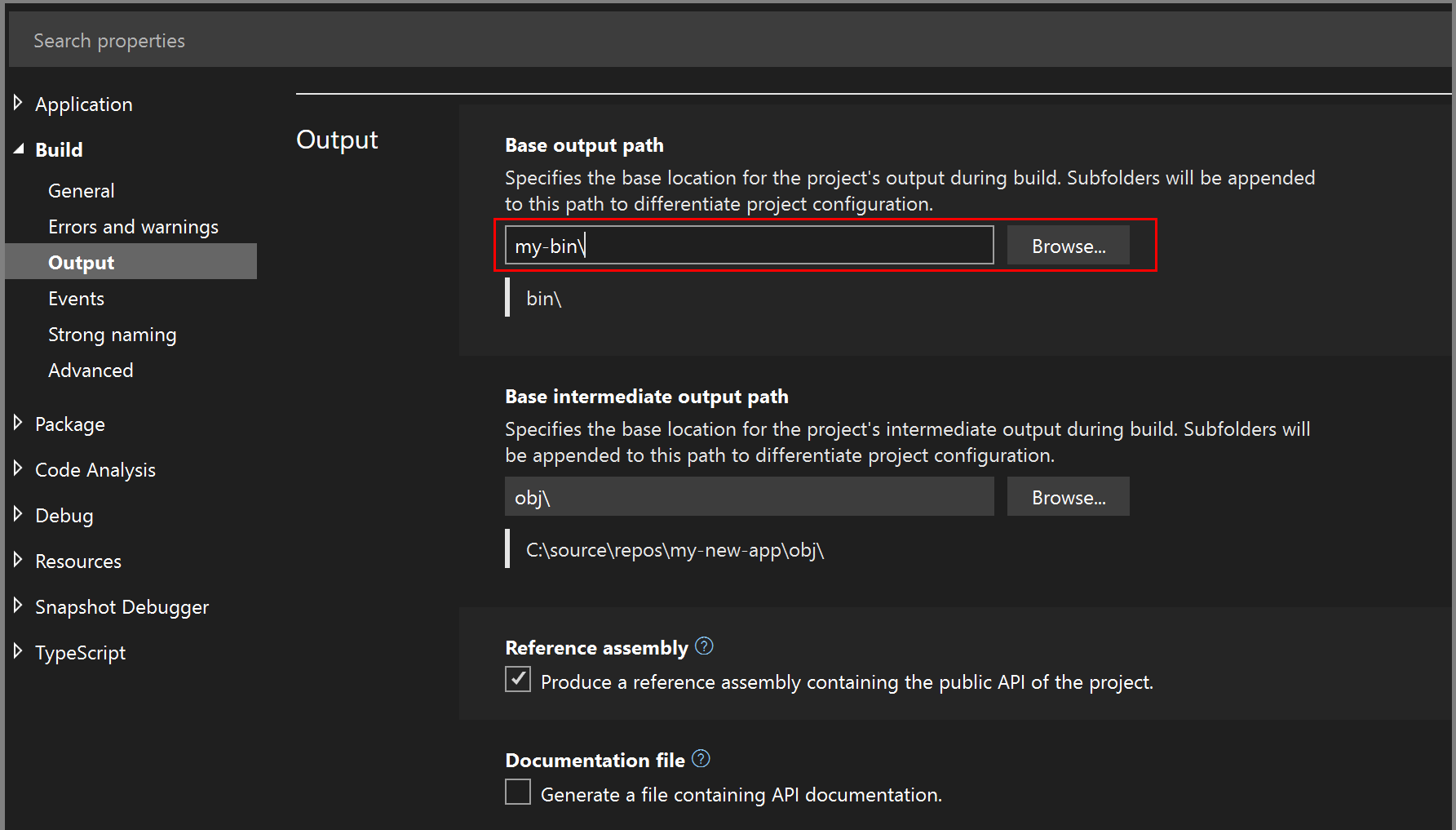
Примечание.
Для некоторых проектов в путь сборки по умолчанию включаются платформа и среда выполнения. Чтобы они не включались, в обозревателе решений щелкните узел проекта правой кнопкой мыши, выберите команду Изменить файл проекта и добавьте следующее:
<PropertyGroup> <AppendTargetFrameworkToOutputPath>false</AppendTargetFrameworkToOutputPath> <AppendRuntimeIdentifierToOutputPath>false</AppendRuntimeIdentifierToOutputPath> </PropertyGroup>
Совет
Если выходные данные не создаются в указанном расположении, убедитесь, что выполняется сборка соответствующей конфигурации (например, Отладка или Выпуск), выбрав ее в строке меню Visual Studio.
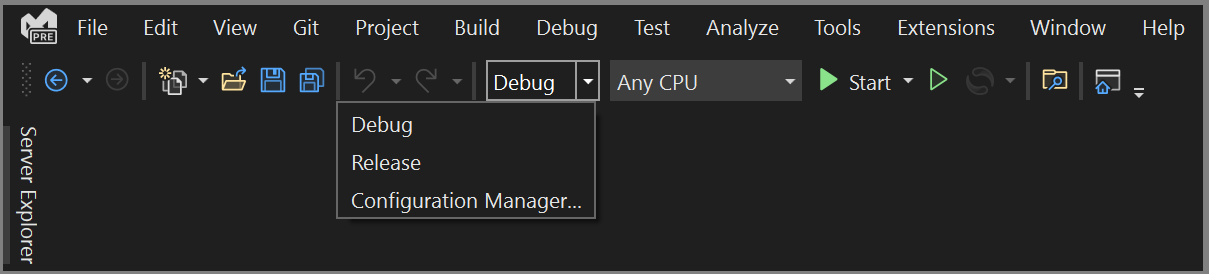
Изменение выходного каталога сборки с помощью устаревших страниц свойств конструктора проектов .NET или C++
Щелкните правой кнопкой мыши узел проекта в Обозреватель решений и выберите "Свойства".
В зависимости от типа проекта выберите соответствующую вкладку.
- Для C# выберите вкладку Сборка.
- Для Visual Basic выберите вкладку Компиляция.
- Для C++ или JavaScript выберите вкладку Общие.
В раскрывающемся списке конфигураций в верхней части окна выберите конфигурацию, расположение файла выходных данных которой нужно изменить (Отладка, Выпуск или Все конфигурации).
Найдите запись выходного пути на странице— она отличается в зависимости от типа проекта:
- Выходной путь для проектов C# и JavaScript
- Выходной путь сборки для проектов Visual Basic
- Выходной каталог для проектов Visual C++
Введите путь (абсолютный или относительный для корневого каталога проекта), по которому будут созданы выходные данные, или нажмите кнопку Обзор чтобы перейти к этой папке.
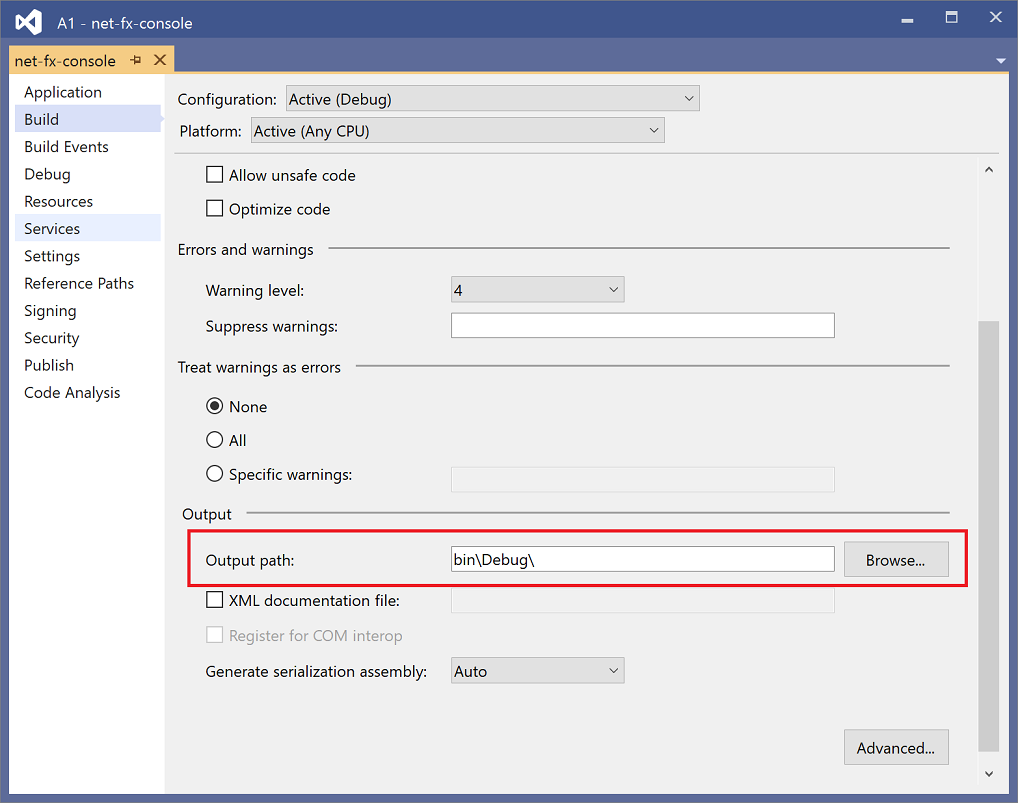
Примечание.
Для некоторых проектов в путь сборки по умолчанию включаются платформа и среда выполнения. Чтобы они не включались, в обозревателе решений щелкните узел проекта правой кнопкой мыши, выберите команду Изменить файл проекта и добавьте следующее:
<PropertyGroup> <AppendTargetFrameworkToOutputPath>false</AppendTargetFrameworkToOutputPath> <AppendRuntimeIdentifierToOutputPath>false</AppendRuntimeIdentifierToOutputPath> </PropertyGroup>
Сборка в общий выходной каталог
По умолчанию Visual Studio создает каждый проект в решении в своей папке внутри решения. Вы можете изменить пути вывода сборки для проекта, чтобы принудительно поместить все выходные данные в одну папку.
Помещение всех выходных данных решения в общий каталог
Щелкните один проект в решении.
В меню Проект выберите пункт Свойства.
В каждом проекте в зависимости от типа выберите "Компиляция" или "Сборка" и задайте путь вывода или базовый выходной путь к папке, используемой для всех проектов в решении.
Откройте файл проекта и добавьте следующее объявление свойства в первую группу свойств.
<PropertyGroup> <!-- existing property declarations are here --> <UseCommonOutputDirectory>true</UseCommonOutputDirectory> </PropertyGroup>Задание параметру
UseCommonOutputDirectoryзначенияtrueуказывает Visual Studio и его обработчику сборки MSBuild, что вы помещаете выходные данные нескольких проектов в одну папку, поэтому MSBuild будет пропускать этап копирования, которое обычно выполняется, если проекты зависят от других проектов.Повторите шаги 1–4 для всех проектов в решении. Можно пропустить некоторые проекты в качестве исключения, если они не должны использовать общий выходной каталог.
Задание промежуточного выходного каталога для проекта (проекты .NET)
Откройте файл проекта.
Добавьте следующее объявление свойства в первую группу свойств.
<PropertyGroup> <!-- existing property declarations are here --> <IntermediateOutputPath>path</IntermediateOutputPath> </PropertyGroup>Можно использовать как относительный путь к файлу проекта, так и абсолютный. Если вы хотите указать имя проекта в пути, можно сделать ссылку на него с помощью свойств MSBuild
$(MSBuildProjectName)и$(MSBuildProjectDirectory). Другие доступные свойства см. в статье Зарезервированные и стандартные свойства MSBuild.При сборке Visual Studio по-прежнему будет создавать папку "obj" в папке проекта, но она будет пуста. Ее можно удалить во время сборки. Чтобы сделать это, можно добавить событие после сборки для выполнения следующей команды:
rd "$(ProjectDir)obj" /s /qСм. статью Указание пользовательских событий сборки.
Связанный контент
- Сведения о странице сборки в конструкторе проектов (C#)
- Сведения о странице свойств "Общие" (проект)
- Компиляция и сборка
Обратная связь
Ожидается в ближайшее время: в течение 2024 года мы постепенно откажемся от GitHub Issues как механизма обратной связи для контента и заменим его новой системой обратной связи. Дополнительные сведения см. в разделе https://aka.ms/ContentUserFeedback.
Отправить и просмотреть отзыв по